苹果怎么同步到安卓手机通讯录
苹果同步到安卓手机通讯录的方法
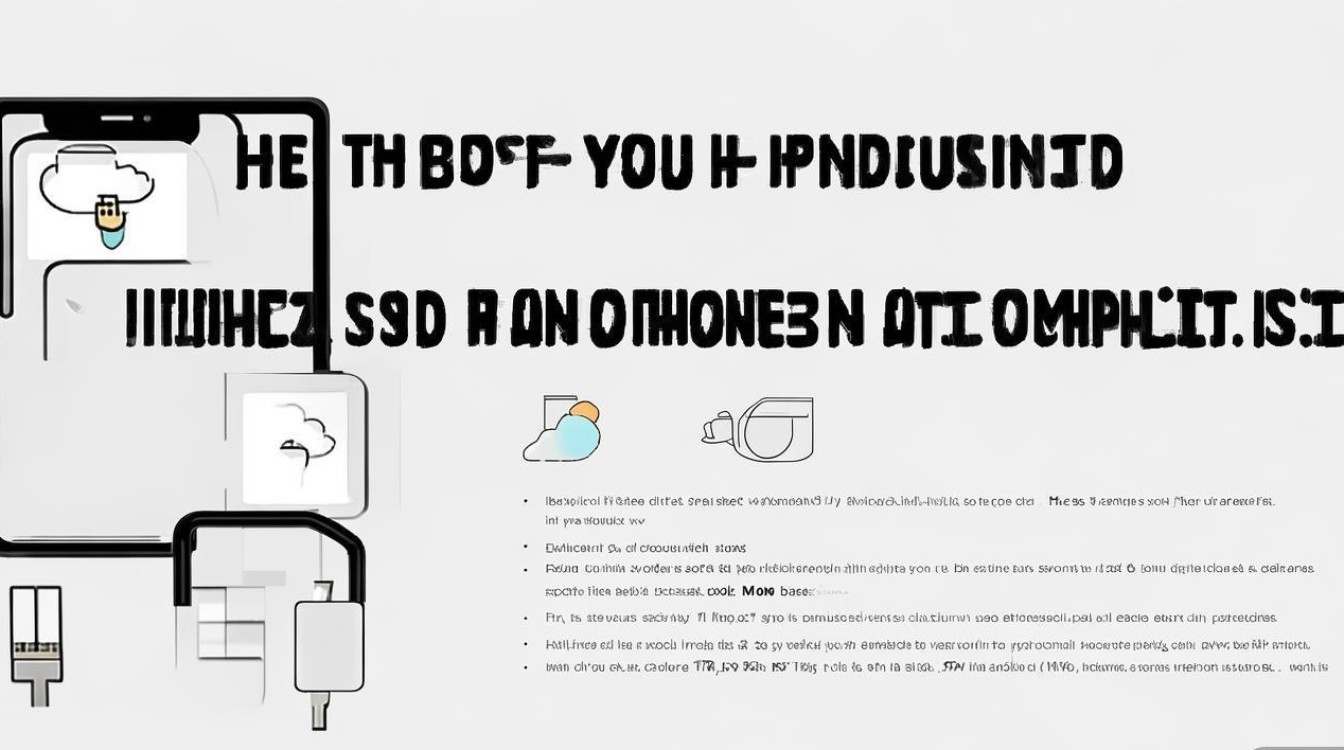
| 方法 | 详细步骤 | 注意事项 |
|---|---|---|
| SIM卡导入导出法 | 在苹果手机上,打开“设置”,找到“通讯录”,点击“导入SIM卡通讯录”,将手机里的联系人复制到SIM卡上,这个过程可能需要等待1-2分钟。 把存有联系人的SIM卡插入安卓手机,打开安卓手机的“联系人”应用,点击右上角三个点(或“设置”),选择“从SIM卡导入”,等待导入完成。 |
SIM卡存储容量有限,一般只能存250 500条联系人,且头像、邮箱等信息可能无法完整导入,适合联系人数量较少的情况。 |
| iCloud导出导入法 | 在苹果手机上,打开“设置”,点击苹果账号,进入“iCloud”,确保“通讯录”的开关已开启,等待同步完成(可查看手机顶部是否有转圈的同步图标,消失则表示同步完成)。 用电脑登录iCloud官网,登录自己的苹果账号,点击“通讯录”,在左下角点击设置图标,选择“导出vCard”,将文件保存到电脑。 把保存的vCard文件通过数据线传到安卓手机的“下载”文件夹等位置。 打开安卓手机的“联系人”应用,点击右上角三个点,选择“导入/导出”,找到刚传输的文件,点击“导入”。 |
如果安卓手机提示找不到文件,可到文件管理的“下载”文件夹中查找。 |
| 蓝牙传输法 | 分别打开苹果和安卓手机的蓝牙,苹果从屏幕右上角往下滑打开蓝牙,安卓从屏幕顶部往下滑打开蓝牙。 在苹果的蓝牙列表中找到安卓手机的名字并点击进行配对,安卓手机弹出提示后点击“配对”。 在苹果的“通讯录”里,找到要传输的联系人,点击进入后拉到最下面点击“共享联系人”,选择“蓝牙”,然后选中安卓手机的名字;安卓手机点击“接收”,完成后会提示“导入联系人”,点击确认即可。 |
此方法一次传输1 2个联系人还可以,传输大量联系人速度较慢,适合只传输几个重要联系人的情况。 |
| Google账号同步法 | 在苹果手机上,打开“设置”,点击“密码与账户”(或“账户”),点击“添加账户”,选择“Google”,登录自己的Google账号,勾选“通讯录”,等待同步完成(大概几分钟,具体时间取决于联系人数量)。 在安卓手机上,打开“设置”,点击“账户”,点击“添加账户”,选择“Google”,登录和苹果手机相同的账号,打开“联系人同步”,手机会自动将联系人同步过来。 |
需要有Google账号,并且要保证两台手机都能正常联网以完成同步。 |
FAQs
问:使用iCloud导出导入法时,导出的vCard文件可以用其他格式代替吗?
答:一般来说建议使用vCard格式,因为它是通用的联系人文件格式,能较好地被安卓手机识别和导入,如果尝试使用其他格式,可能会出现导入失败或信息不完整的情况,不过有些第三方工具可能会支持其他特定格式的转换和导入,但在操作过程中可能会增加复杂性和不确定性,所以还是尽量使用vCard格式较为稳妥。
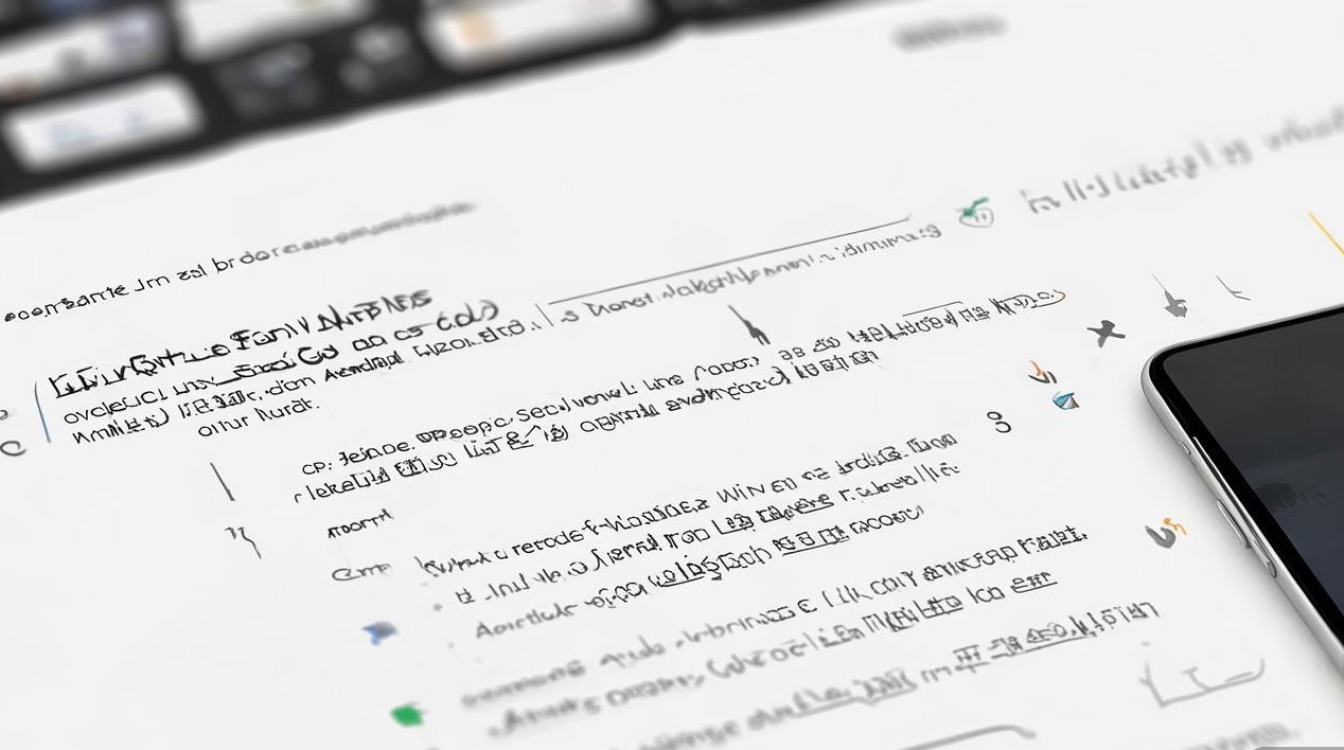
问:通过Google账号同步法,如果之前安卓手机已经登录了其他Google账号,需要先退出吗?
答:是的,在添加用于同步通讯录的新Google账号之前,最好先退出当前已登录的其他Google账号,以避免账号冲突和同步混乱,在安卓手机的“设置” “账户”中,找到对应的Google账号,点击“移除账户”即可。
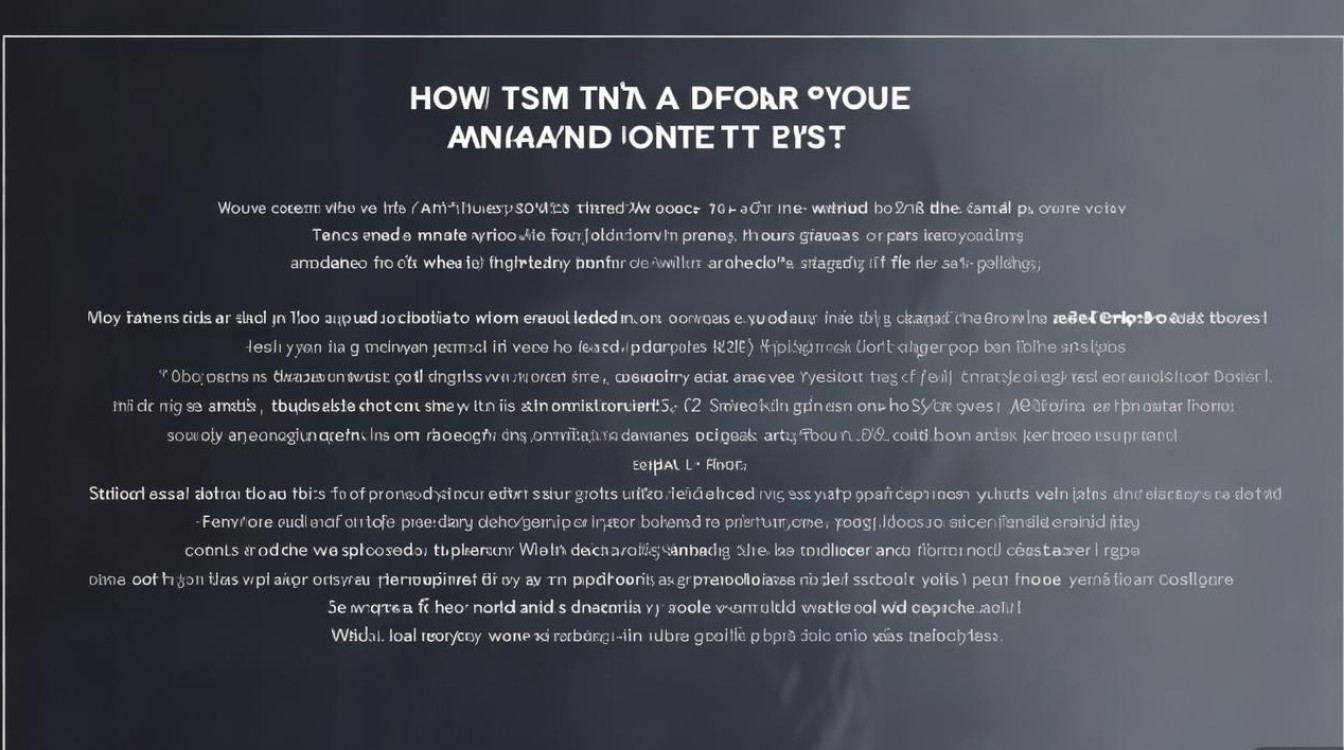
版权声明:本文由环云手机汇 - 聚焦全球新机与行业动态!发布,如需转载请注明出处。


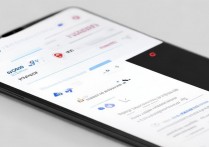









 冀ICP备2021017634号-5
冀ICP备2021017634号-5
 冀公网安备13062802000102号
冀公网安备13062802000102号